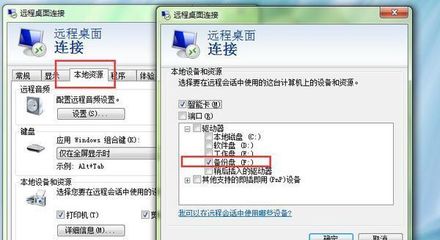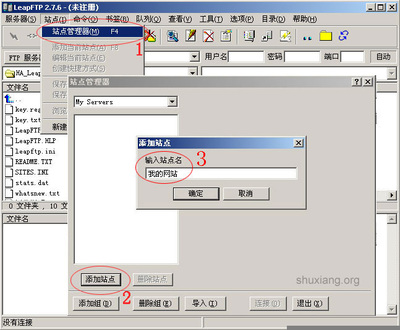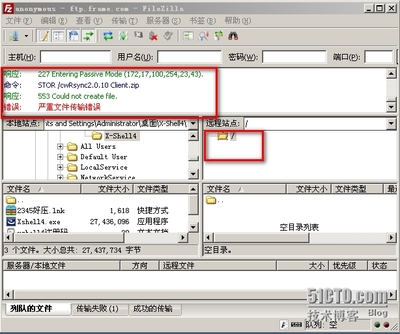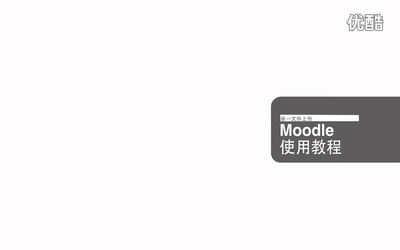软件介绍
功能强大的FXP/FTP软件,融合了一些其他优秀FTP软件的优点,如:
像CuteFTP一样可以比较文件夹,支持彩色文字显示;
像BpFTP支持多文件夹选择文件,能够缓存文件夹;
像LeapFTP一样的外观界面,甚至设计思路也差相仿佛。支持文件夹 (带子文件夹)的文件传送、删除;支持上传、下载及第三方文件续传;
可以跳过指定的文件类型,只传送需要的文件;
可以自定义不同文件类型的显示颜色;可以缓存远端文件夹列表,支持FTP代理及Socks3&4;
具有避免空闲功能,防止被站点踢出;
可以显示或隐藏“隐藏”属性的文件、文件夹;支持每个站点使用被动模式等。
FlashFXP使用方法——方法/步骤FlashFXP使用方法 1、
安装完成后将出现如 图1 所示 提示软件注册对话框
图1
FlashFXP使用方法 2、
输入您的软件注册授权信息后进入软件界面,如 图2 所示:
图2
FlashFXP使用方法 3、
点 图2 中所示的“闪电状”按钮 如 图3 所显示:
图3
FlashFXP使用方法 4、
点选“快速连接”(或者直接按键盘上的 F8 键)进入“快速连接”对话框 如 图4 所示:(请注意:图中服务器地址用户名密码等均为演示 请更改为您所申请虚拟主机的信息。)
图4
FlashFXP使用方法_flashfxp怎么用
FlashFXP使用方法 5、
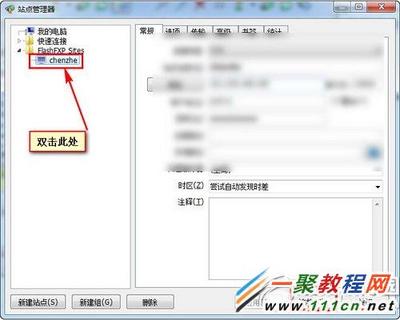
服务器地址处输入您的虚拟主机域名、再输入您的FTP用户名密码 后点“连接”按钮即可。
连接错误提示的解决帮助
1.当出现“530Userabc cannot log in.”的连接错误提示信息 请注意您所输入的FTP用户名密码是否正确。如 图5 所示:
请于我司业务管理系统中 主机业务管理 中查询获得所租用虚拟主机的FTP用户名密码)
2.如果出现“数据 Socket 错误:连接已失败”字样的错误提示信息 如 图6 所示:
请按下面步骤处理:
1.点软件菜单中的“选项 -- 参数选择”或者按您的键盘上的“F6”按键 如 图7 所示:
2.进入“配置 FlashFXP”点选“连接”选项卡 如 图8 所示:
3.将“使用被动模式”的选项 反选后重新连接即可。同时也可在“快速连接”设置中点“切换”选项卡 如 图9 所显示:
3.将“使用被动模式”的选项 反选后重新连接即可。同时也可在“快速连接”设置中点“切换”选项卡 如 图9 所显示:
FlashFXP使用方法_flashfxp怎么用
FlashFXP使用方法_flashfxp怎么用
FlashFXP使用方法——注意事项?这里请注意:如果您当前使用的计算机处于 局域网 中或者您的防火墙规则中设置了禁止对外连接一些非 常规端口,那么请开启3000到3049端口的对外访问许可。(2006年12月后申请开通的虚拟主机请开启9000到9045端口的对外访问许可)
 爱华网
爱华网